最近你是不是也遇到了这样的烦恼:iPhone上安装了Skype,可是每次有人给你打电话或者发视频邀请时,手机却一点反应都没有,连个通知都没有?这可真是让人头疼啊!别急,今天就来帮你分析一下这个问题,看看怎么解决它。
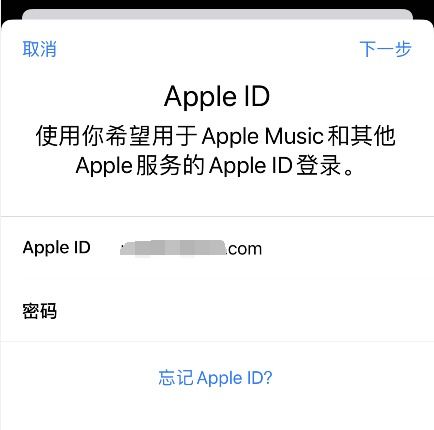
首先,你得检查一下iPhone上的通知设置。有时候,我们可能不小心关闭了某个应用的推送通知,导致Skype无法正常提醒你。那么,怎么检查呢?
1. 打开iPhone的“设置”应用。
2. 向下滑动找到“通知”,点击进入。
3. 在通知列表中找到“Skype”,点击进入。
4. 确保以下选项都是开启状态:
- “允许通知”:开启。
- “在锁屏上显示”:开启。
- “在主屏幕上显示”:开启。
- “声音”:根据个人喜好选择。
- “静音”:关闭。
如果以上设置都正确,但问题依旧,那么我们再来看看其他可能的原因。
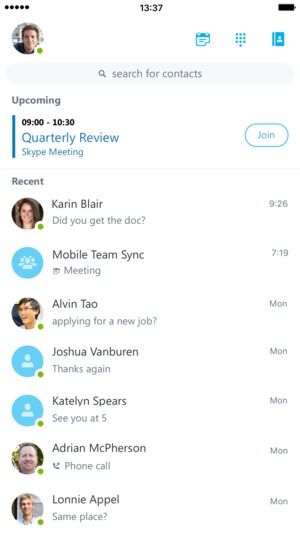
有时候,问题可能出在Skype应用本身。以下是一些可能的原因和解决方法:
1. 更新Skype应用:确保你的Skype应用是最新版本。有时候,应用更新会修复一些已知的问题。在App Store中检查更新,如果有新版本,立即更新。
2. 重启iPhone:有时候,简单的重启手机就能解决一些临时性的问题。关闭手机,等待几秒钟后重新开机,看看Skype的通知是否恢复正常。
3. 重装Skype应用:如果重启手机后问题依旧,可以尝试卸载并重新安装Skype应用。在App Store中找到Skype,点击“删除应用”,然后重新下载并安装。
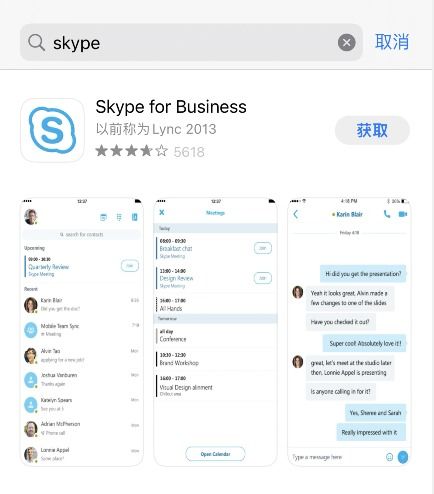
iPhone的系统权限设置也可能导致Skype无法正常发送通知。以下是一些检查和调整的方法:
1. 检查后台刷新权限:有些应用需要在后台刷新时才能接收通知。在“设置”中找到“后台应用刷新”,确保Skype被允许后台刷新。
2. 检查专注权限:如果你的iPhone开启了专注模式,可能会阻止某些应用发送通知。在“设置”中找到“专注”,确保Skype没有被排除在允许通知的应用列表之外。
有时候,网络问题也会导致Skype无法正常发送通知。以下是一些检查网络的方法:
1. 检查网络连接:确保你的iPhone已经连接到稳定的Wi-Fi或移动网络。
2. 重启路由器:有时候,路由器可能会出现临时性的故障。尝试重启路由器,看看是否能解决问题。
3. 检查Skype服务器:如果网络连接没有问题,可以尝试访问Skype官方网站或社交媒体,看看是否有关于服务器故障的公告。
如果以上方法都无法解决问题,那么可能还有一些其他原因导致Skype没有通知。以下是一些可能的解决方案:
1. 检查其他应用的通知设置:确保没有其他应用与Skype冲突,导致通知无法正常发送。
2. 联系苹果客服:如果问题依旧,可以联系苹果客服寻求帮助。
3. 联系Skype客服:你也可以联系Skype客服,看看他们是否能提供更多帮助。
iPhone上Skype没有通知的问题可能是由多种原因引起的。通过以上方法,相信你一定能找到解决问题的办法。希望这篇文章能帮到你!